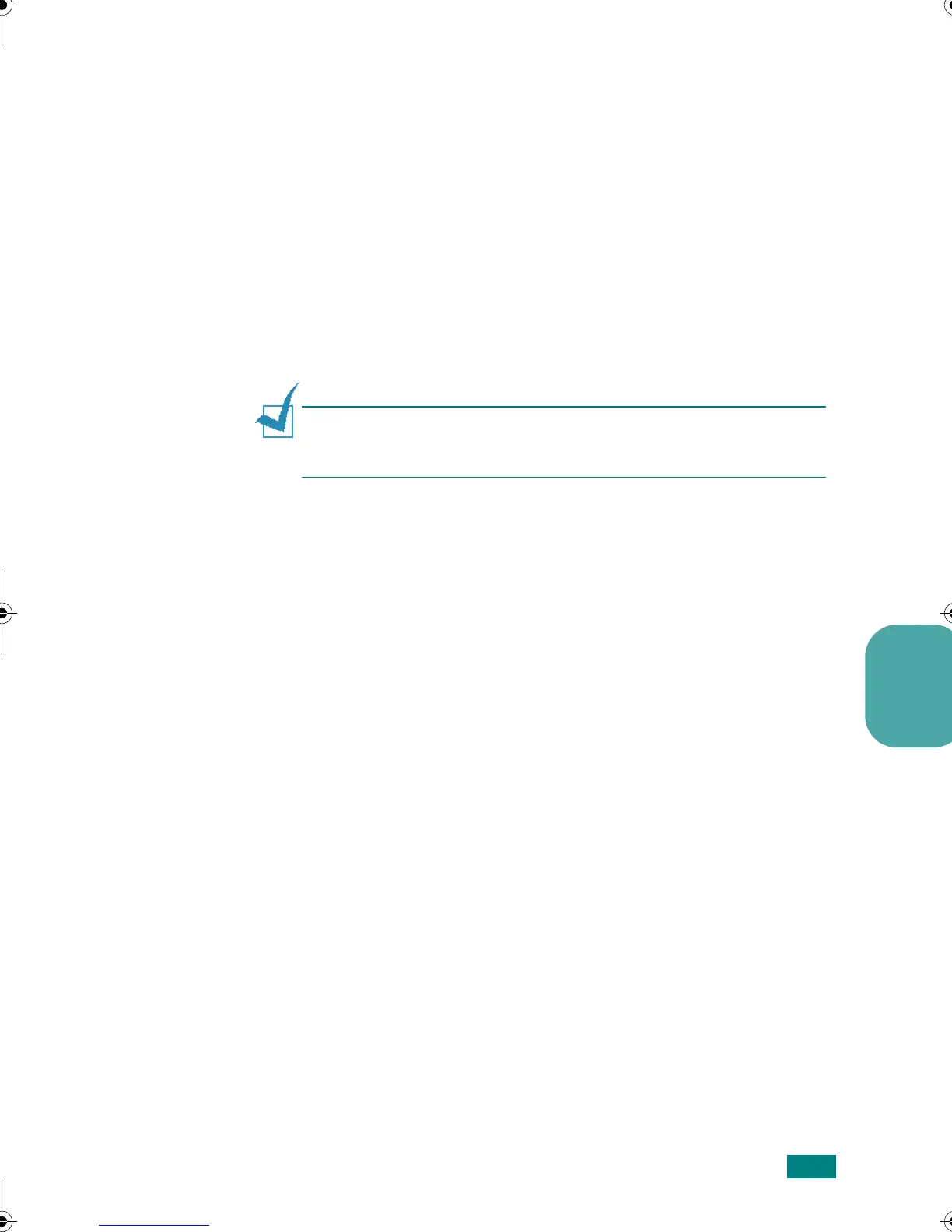Использование драйвера PostScript
13
Pусский
5
Нажмите на кнопку
Add
.
6
Если автоматическая установка не сработает, выберите
Xerox
в поле "Printer Model" и
Xerox Phaser 3150
в поле "Model Name".
Ваш принтер появится в списке принтеров и будет
установлен в качестве принтера по умолчанию.
Для компьютера Macintosh, подключенного
через интерфейс USB
В Mac OS 8.6 - 9.2
Примечание
:
Местонахождение утилиты "Desktop Printer
Utility" в разных операционных системах Macintosh может быть
различным.
1
Для установки PPD-файла на компьютер следуйте
инструкциям, приведенным на с. 11.
2
В меню
Macintosh
дважды щелкните на
Application
.
3
Выберите папку
Utilities
.
4
Выберите пункт
Desktop Printer Utility
.
5
Выберите пункт
LaserWriter 8
и выберите значение
Printer (USB)
из списка. Нажмите на кнопку
OK
.
6
Нажмите на кнопку
Change
в группе "USB Printer
Selection". В списке появится имя принтера.
7
Выберите
Phaser 3150
и нажмите на кнопку
OK
.
8
Нажмите на кнопку
Auto Setup
в группе "PostScript
Printer Description (PPD) File".
Если автоматическая установка не сработает, щелкните
на
Select PPD
и выберите
Xerox Phaser 3150
.
9
После завершения установки нажмите на кнопку
Create
.
10
Нажмите на кнопку
Save
.
11
Заполните поле
Printer Name
и нажмите на кнопку
OK
.
wzUGGwGXZGGmSGqGX]SGYWW[GGXa\ZGwt